رفع مشکل خطای Invalid Password در سرورهای HP | راهنمای کاربردی و قدم به قدم
حل مشکلات مرتبط با خطای “Invalid Password” در سرورهای HP
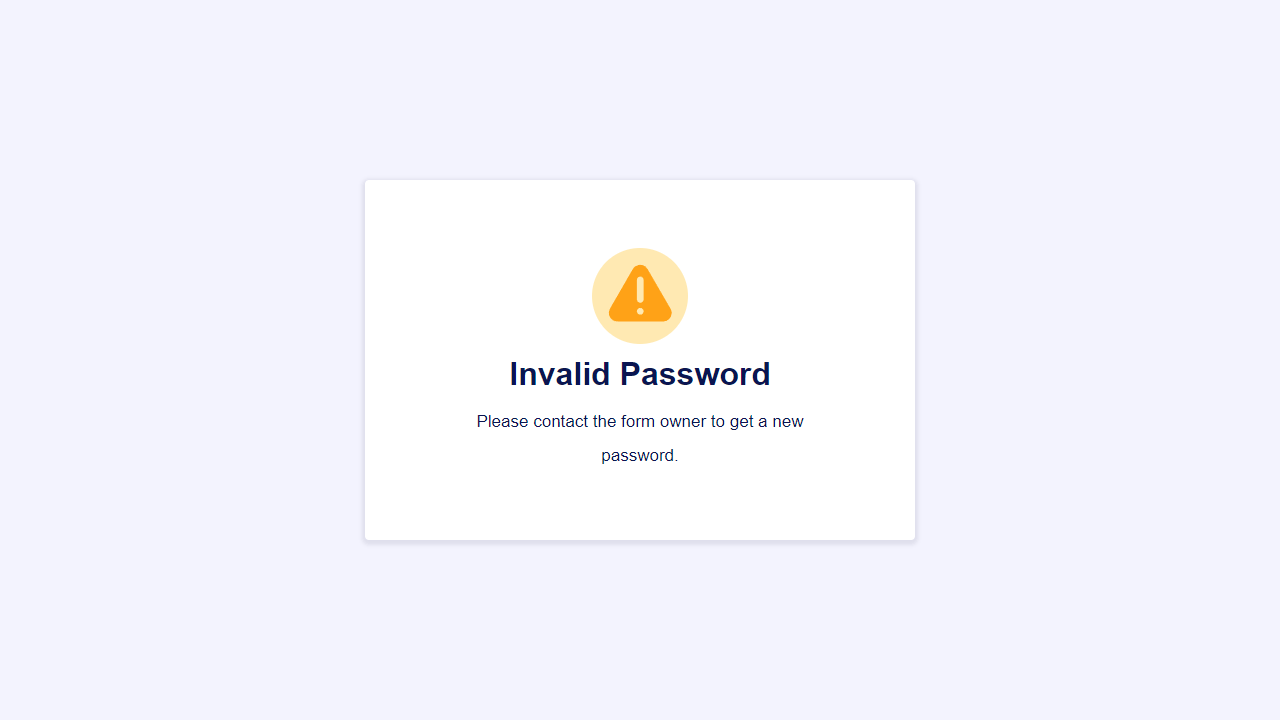
در این مقاله قصد داریم به یکی از مشکلات رایج کاربران سرورهای HP یعنی خطای «Invalid Password» بپردازیم. این خطا می تواند دلایل مختلفی داشته باشد از مشکلات فنی در تنظیمات سیستم تا مشکلات درایوری و بروز رسانی ها. در ادامه راه حل هایی کاربردی و مرحله به مرحله برای رفع این مشکل ارائه خواهیم کرد. این آموزش برای افراد مبتدی مناسب است و با لحن صمیمانه ای توضیح داده شده است.شما میتوانید جهت خرید سرور از شرکت فرابرد با شماره تماس 02191097707 در ارتباط باشید.
علت های احتمالی بروز خطای Invalid Password
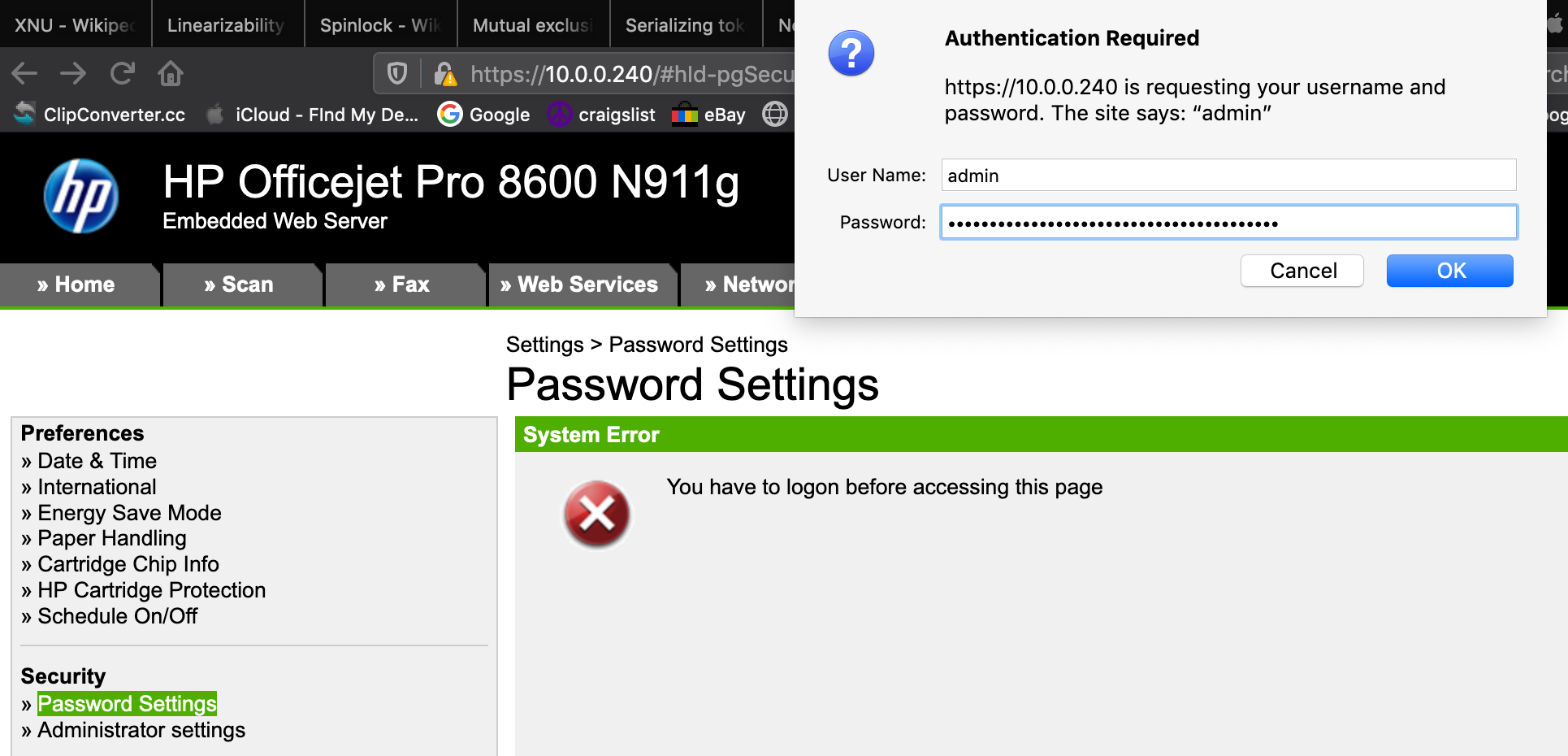
وقتی با پیغام Invalid Password مواجه می شوید ممکن است یکی از موارد زیر باعث ایجاد مشکل شده باشد :
- بروز مشکلات در سیستم عامل یا بایوس (BIOS) سرور : این مورد شامل تنظیمات نادرست بایوس یا UEFI است.
- پیکربندی های اشتباه در RAID : عدم همخوانی تنظیمات RAID با نسخه سیستم عامل.
- مشکلات مربوط به نسخه درایورها و فریمور (Firmware) : آپدیت نبودن درایورها به خصوص کنترلرهای شبکه یا RAID.
- رمزنگاری نادرست اطلاعات : رمزنگاری های پیچیده که گاهی توسط سیستم پشتیبانی نمی شود.
راهکارهای رفع مشکل Invalid Password در سرورهای HP
بررسی تنظیمات بایوس (BIOS)
ابتدا باید مطمئن شوید که تنظیمات بایوس درست پیکربندی شده اند.
- ورود به بایوس : سیستم را ری استارت کرده و کلید موردنظر برای ورود به بایوس (معمولاً کلیدهای F۲ F۱۰ یا DEL) را فشار دهید.
- بررسی تنظیمات کاربری : به منوی امنیت (Security) بروید و تنظیمات مربوط به رمزعبور بایوس را چک کنید. در صورت وجود رمز حتماً آن را بازبینی کنید.
- حذف رمز عبور بایوس : اگر امکان پذیر است رمز عبور بایوس را حذف کنید. گاهی تنظیمات رمز عبور به درستی ثبت نمی شوند و باعث خطا در تشخیص رمز عبور می شود.
- ذخیره و خروج : پس از تغییرات تنظیمات را ذخیره کرده و از بایوس خارج شوید.
به روزرسانی بایوس و فریمور سرور
بایوس و فریمورهای قدیمی می توانند با سیستم های جدید سازگار نباشند و منجر به بروز خطا شوند.
- دانلود آخرین نسخه بایوس از سایت HP : به وب سایت رسمی HP بروید و با جستجوی مدل سرور خود آخرین نسخه بایوس و فریمور را دریافت کنید.
- نصب آپدیت ها : طبق راهنمایی های موجود در سایت HP فایل های بایوس و فریمور را در سیستم خود نصب کنید.
بازنشانی تنظیمات RAID
تنظیمات اشتباه RAID نیز می تواند مشکل Invalid Password را ایجاد کند.
- ورود به تنظیمات RAID : معمولاً هنگام بوت با زدن کلیدهای مشخص (مثل CTRL+I یا F۱۰) می توانید وارد تنظیمات RAID شوید.
- بررسی تنظیمات RAID : مطمئن شوید تنظیمات RAID با سیستم عامل و ساختار حافظه های سرور هماهنگی دارد.
- بازنشانی تنظیمات : در صورت نیاز تنظیمات RAID را به حالت پیش فرض برگردانید.
به روزرسانی درایورها
یکی دیگر از دلایل اصلی مشکل Invalid Password می تواند ناسازگاری درایورها باشد.
- بررسی و نصب آخرین درایورها : به وب سایت HP بروید و درایورهای مرتبط با مدل سرور خود را دانلود کنید.
- به روزرسانی درایورها : حتماً از درایورهای جدید برای کارت های شبکه و RAID استفاده کنید.
پاک کردن کش حافظه (CMOS) سرور
اگر هیچ یک از روش های بالا مؤثر نبود پاک کردن حافظه CMOS می تواند مشکل را حل کند.
- خاموش کردن سیستم و جدا کردن برق : سیستم را خاموش کرده و کابل برق را جدا کنید.
- پیدا کردن باتری CMOS : در داخل کیس سرور باتری کوچک دایره ای شکل CMOS را پیدا کنید.
- جدا کردن باتری : باتری را به مدت چند دقیقه جدا کرده و سپس دوباره وصل کنید.
- راه اندازی مجدد سیستم : سیستم را روشن کنید و دوباره به بایوس بروید تا تنظیمات را بررسی کنید.
جدول راهنمای مشکلات و راه حل ها
|
مشکل |
علت احتمالی |
راه حل |
|
پیام خطای Invalid Password در بایوس |
رمز عبور اشتباه یا تغییرات تنظیمات بایوس |
بازبینی و حذف رمز عبور بایوس |
|
خطا در ورود به سیستم |
ناسازگاری درایورها و فریمور |
به روزرسانی بایوس و نصب درایورهای جدید |
|
پیغام Invalid Password بعد از نصب RAID |
عدم هماهنگی تنظیمات RAID |
بازنشانی تنظیمات RAID به حالت پیش فرض |
|
بروز خطا بعد از تغییرات سخت افزاری |
اختلال در کش CMOS |
پاک کردن حافظه CMOS و راه اندازی مجدد |
استفاده از حالت ایمن (Safe Mode)
حالت ایمن یکی دیگر از روش هایی است که به رفع مشکلات سیستم عامل کمک می کند.
- راه اندازی سیستم در حالت ایمن : برای ورود به حالت ایمن در هنگام روشن کردن سرور کلید F۸ یا Shift+F۸ را فشار دهید.
- بررسی درایورها و تنظیمات نرم افزاری : در حالت ایمن می توانید درایورها و تنظیمات نرم افزاری را بررسی و در صورت لزوم حذف یا به روزرسانی کنید.
- ری استارت و تست مجدد : سیستم را ری استارت کرده و ببینید که آیا مشکل حل شده است یا خیر.
تنظیم مجدد رمز عبور از طریق مدیریت راه دور
اگر به کنسول مدیریت راه دور دسترسی دارید می توانید رمز عبور را به راحتی بازنشانی کنید.
- وارد کنسول مدیریت راه دور شوید : به IP و پورت مشخص سرور HP خود متصل شوید.
- تنظیم مجدد رمز عبور : به قسمت امنیت بروید و رمز عبور را بازنشانی کنید.
نتیجه گیری
خطای Invalid Password یکی از مشکلاتی است که می تواند مانع دسترسی به سرور و در نتیجه مدیریت سیستم شود. این خطا معمولاً به علت عدم تطابق تنظیمات درایورهای قدیمی و ناسازگاری های بایوس رخ می دهد. با دنبال کردن مراحل بالا و تنظیمات صحیح می توانید این مشکل را به راحتی حل کنید و از عملکرد بهتر سرور خود لذت ببرید.
پرسش و پاسخ
۱. آیا پاک کردن حافظه CMOS روی اطلاعات من تاثیری دارد؟ خیر پاک کردن حافظه CMOS تنها تنظیمات بایوس را به حالت پیش فرض برمی گرداند و تاثیری روی اطلاعات شما نخواهد داشت.
۲. آیا لازم است درایورهای شبکه را هم به روزرسانی کنیم؟ بله به روزرسانی درایورهای شبکه برای سازگاری بهتر با سیستم عامل جدید یا هر به روزرسانی فریمور بسیار توصیه می شود.
۳. اگر خطا همچنان باقی بود چه باید کرد؟ اگر خطا همچنان ادامه دارد بهتر است با تیم پشتیبانی HP تماس بگیرید تا راهنمایی های بیشتری دریافت کنید یا مشکل سخت افزاری احتمالی را بررسی کنند.
آیا شما به دنبال کسب اطلاعات بیشتر در مورد "رفع مشکل خطای Invalid Password در سرورهای HP | راهنمای کاربردی و قدم به قدم" هستید؟ با کلیک بر روی تکنولوژی, کسب و کار ایرانی، ممکن است در این موضوع، مطالب مرتبط دیگری هم وجود داشته باشد. برای کشف آن ها، به دنبال دسته بندی های مرتبط بگردید. همچنین، ممکن است در این دسته بندی، سریال ها، فیلم ها، کتاب ها و مقالات مفیدی نیز برای شما قرار داشته باشند. بنابراین، همین حالا برای کشف دنیای جذاب و گسترده ی محتواهای مرتبط با "رفع مشکل خطای Invalid Password در سرورهای HP | راهنمای کاربردی و قدم به قدم"، کلیک کنید.
ما هم از همین سرورها استفاده می کنیم و متاسفانه هر چند وقت یک بار به مشکل برمی خوریم. به نظرم آپدیت بایوس و Firmware خیلی مهمه که باید همیشه پیگیری بشه.